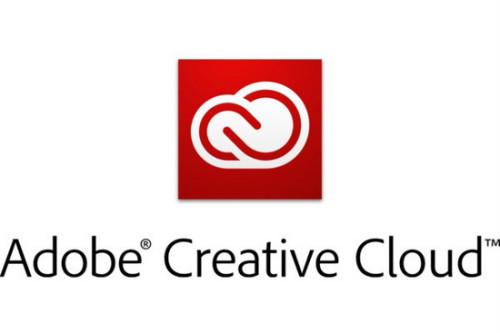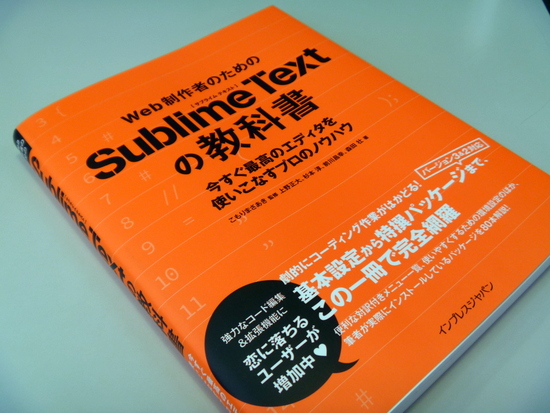
コツコツとSublime Textの設定をしている @penchi です。
使い始めてまだ数日ですが、機能を知る度に「おぉ!すげぇ!!」と感動しています。
たぶんWindowsでもMacでもデフォルトのエディタになっちゃうだろうな・・・という勢いです。
となると、よく使うからこそ見た目も重要!
Sublime Textの見た目も好きなデザインにカスタマイズですね。
Sublime Text の表示カラーを変更する
Sublime Textの初期状態は下記のようにシンプルで、ダークな色合いです。
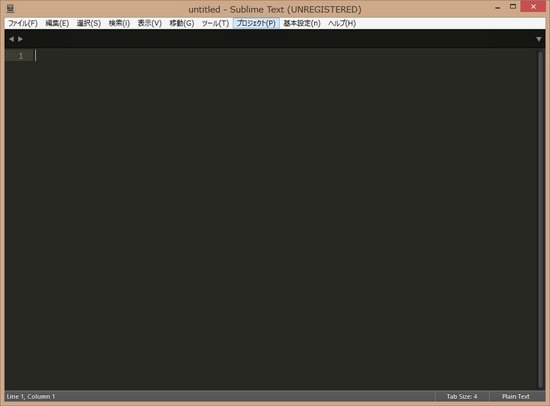
@penchi の好みでは、背景が白系の明るめな色合いが好きなので、変更してみます。
Sublime Textのメニューは日本語化済みです。
Sublime Textの表示カラーは「カラースキーマ」で設定できます。
メニューの「基本設定」から「カラースキーマ」をクリックすると、設定できるカラーの一覧が表示されるので、好みのものを選べばOK!
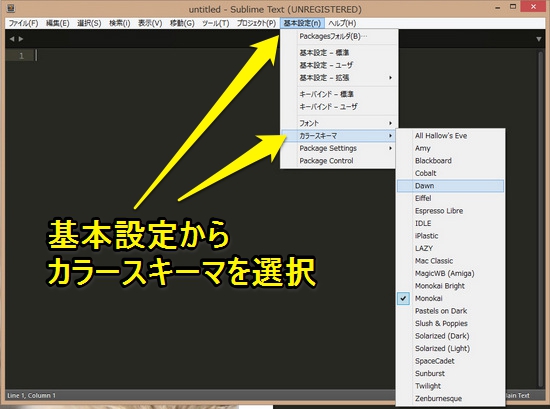
初期値は「Monokai」というカラーですが「Dawn」に変えてみました。
背景が白になるので、まったく違った印象ですね。
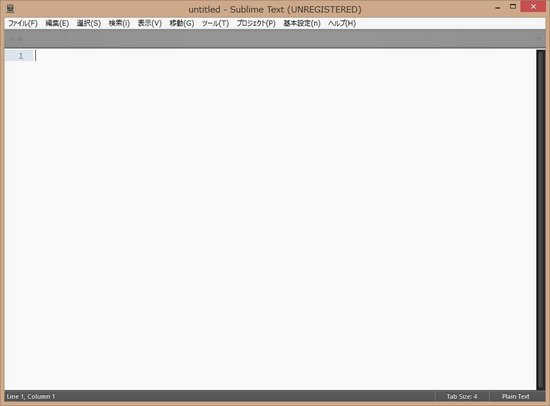
背景と文字の色の組み合わせで、いろいろなパターンがあるので、お好みのカラーを選ぶことができます。
Sublime Text にサイドバーを表示する
開いてるファイルを表示できる「サイドバー」を利用することもできます。
メニューの「表示」から「サイドバー」を選ぶと「表示/非表示」で設定できます。
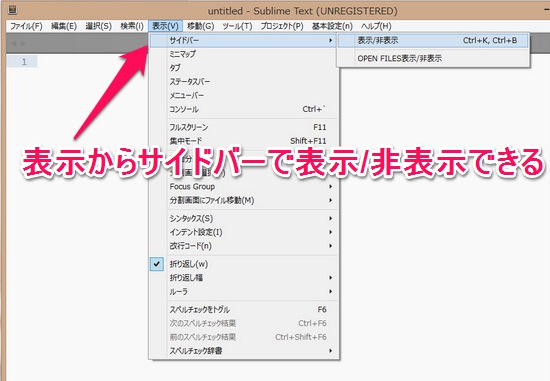
サイドバーを表示してみました。
複数ファイルを編集するときに重宝します。
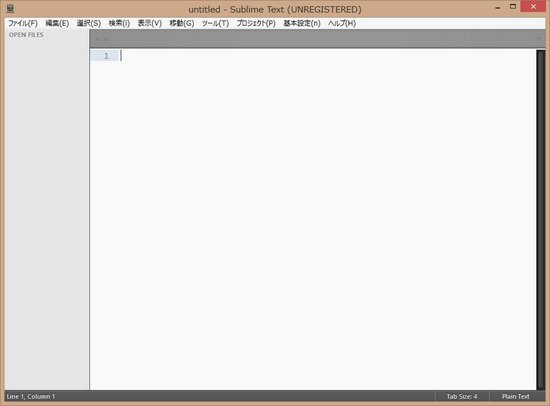
テキストエディタはコーディング以外でも、ちょっとした文書作成や、メモなどにも使うので、使用頻度が高いソフト。
よく使うから見た目も重要なわけで、好みのスタイルにしておくのも大事な設定ですよね。
投稿者プロフィール
-
@penchi
デジタルガジェットとアナログな文具を好むハイブリッドなヤツ。フリーランスのパソコン屋兼ウェブ屋。シンプルでキレイなデザインやプロダクトが好きです。
>>> プロフィール詳細
最新の投稿
 Linux2023/11/16Ubuntu 23.10で変わったこと
Linux2023/11/16Ubuntu 23.10で変わったこと PC2023/11/07万能なWindows 11インストールメディアを作る
PC2023/11/07万能なWindows 11インストールメディアを作る Linux2023/11/03Ubuntuのバージョンアップをする
Linux2023/11/03Ubuntuのバージョンアップをする Linux2023/10/30UbuntuにGitをインストールする
Linux2023/10/30UbuntuにGitをインストールする